Photoshop路徑工具簡直制作太極圖
時(shí)間:2024-02-03 19:30作者:下載吧人氣:32
1 建立一個(gè)適當(dāng)大小的畫布(我這個(gè)是472*472PX,分辨率150,之所以沒建500*500,這是因?yàn)榻咏?CM*8CM,初學(xué)者更易拉出必要的輔助線),建立如圖輔助線,取橢圓形形狀工具,此時(shí)光標(biāo)變成十字,對(duì)準(zhǔn)畫布中心,同時(shí)按下Shift+Alt鍵,向外拉出正圓形路徑,注意和輔助線的4個(gè)切點(diǎn)對(duì)齊。如圖1
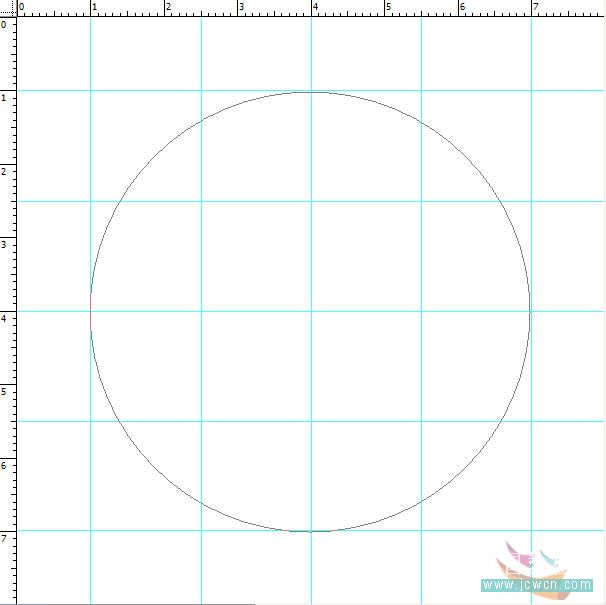
2 取矩形路徑工具,選擇屬性欄中的[減去],做出一個(gè)矩形路徑,注意,與正圓形的一半處對(duì)齊。如圖2
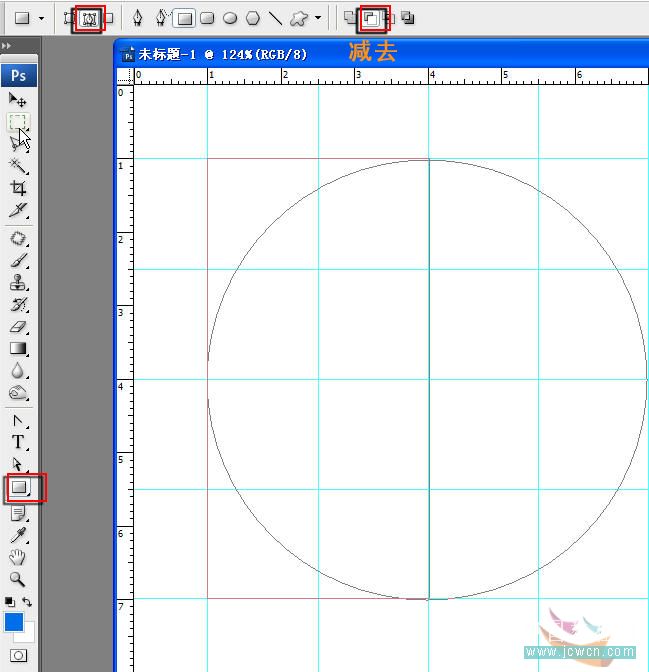
3 取路徑選擇工具,在方圓兩個(gè)路徑外框選一下,此時(shí)出現(xiàn)圖示節(jié)點(diǎn),即表示兩個(gè)都己被選擇。如圖3,再點(diǎn)一下[組合]
如圖4
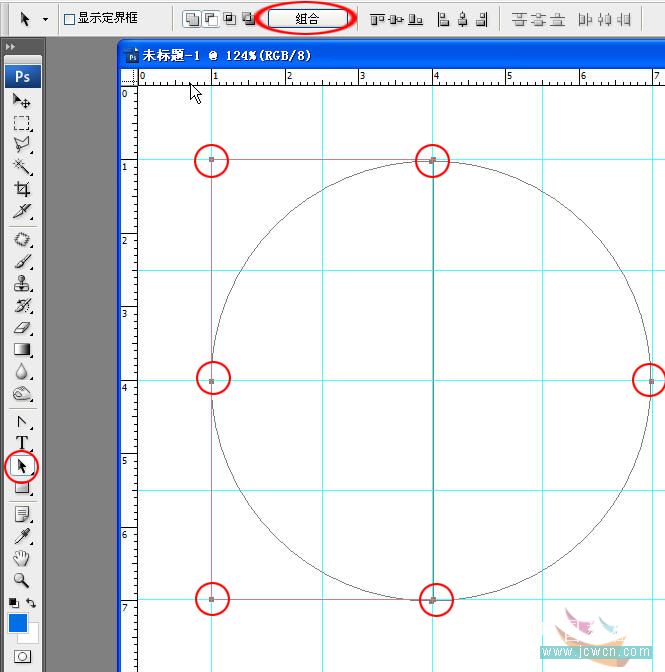
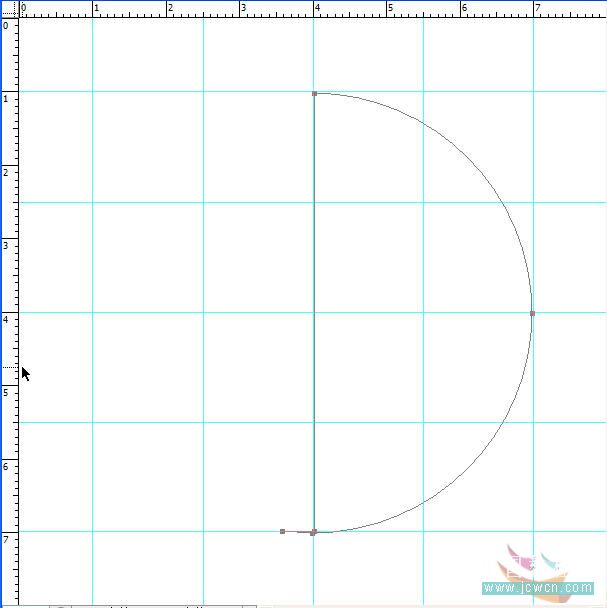
5 再用橢圓形狀工具,屬性欄中這回選“添加”,做一個(gè)如圖示的小圓形,并使其直徑正好半圓弦的一半,如圖5
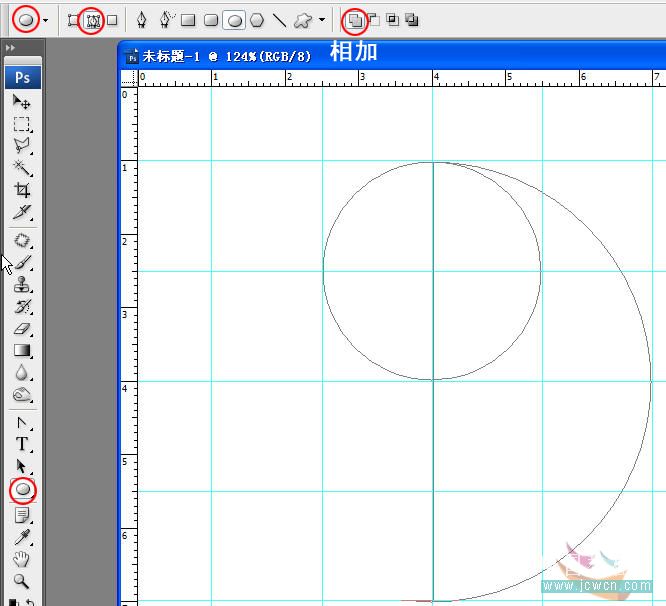
6 取路徑選擇工具,在半圓和小圓兩個(gè)路徑外框選一下,使都被選中,再點(diǎn)一下[組合],如圖6 圖7
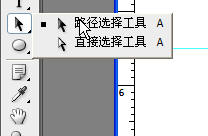
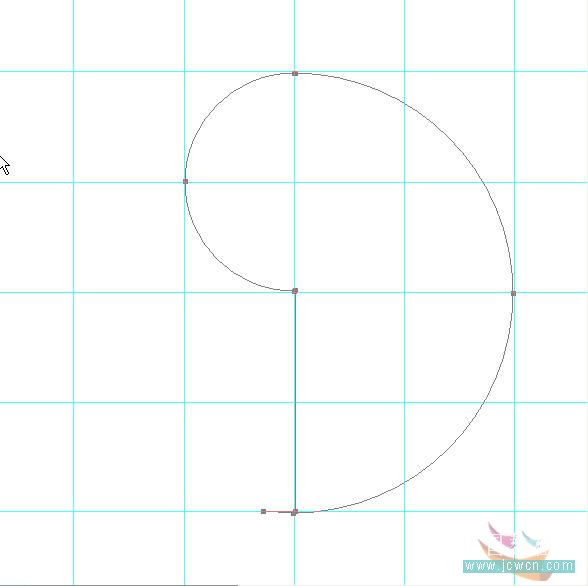
7 再用橢圓形狀工具,屬性欄中這回選“減去”,做一個(gè)如圖示的小圓形,并使其直徑正好大半圓弦的一半,如圖8,圖9
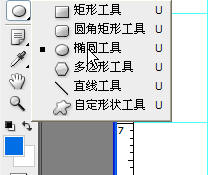
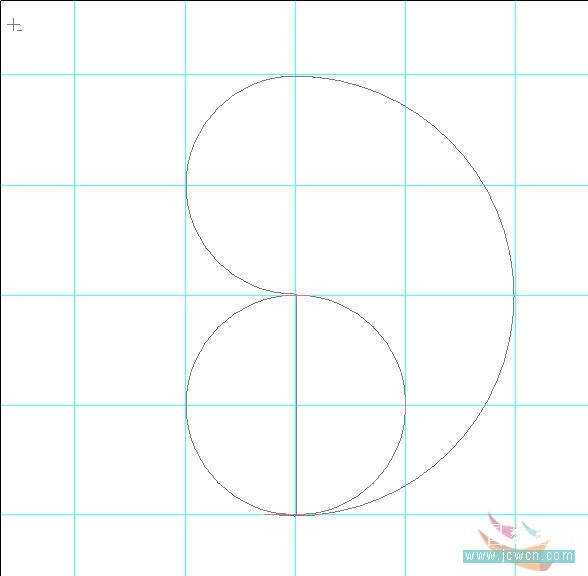
8 如前法同時(shí)選中兩個(gè)形狀路徑,在屬性欄里點(diǎn)[組合],如圖10
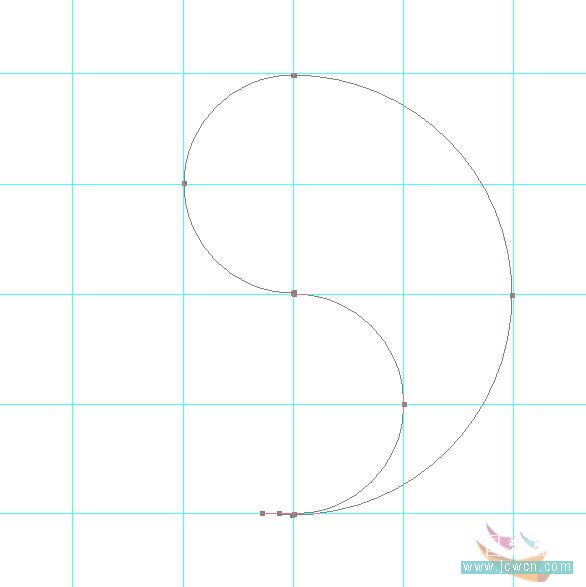
9 再用橢圓形狀工具,屬性欄中這回選“減去”,做一個(gè)如圖示的小圓形,如前法選中,組合,如圖11 圖12
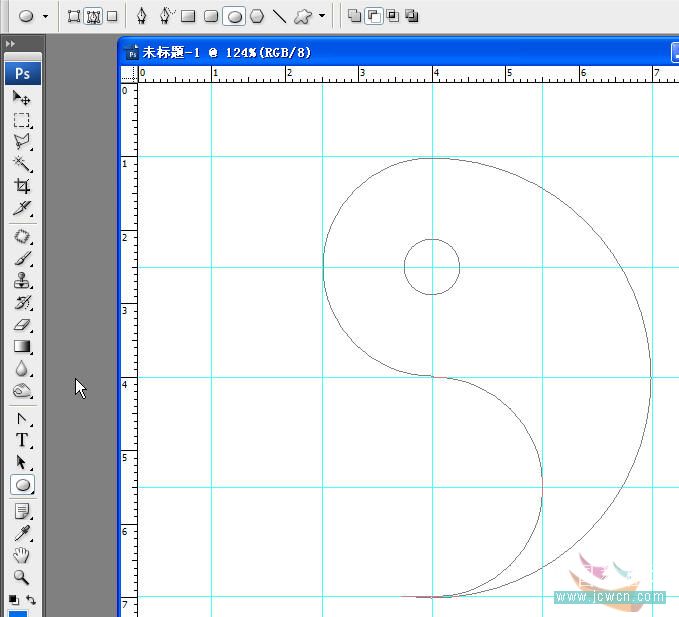
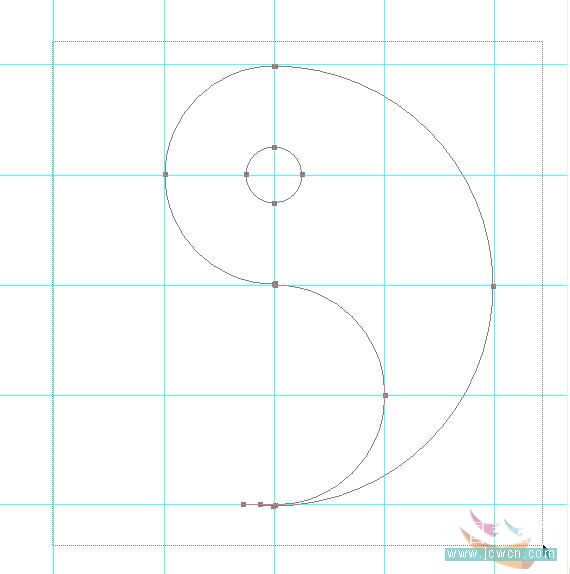
10 到此怎么用形狀路徑做一個(gè)太極圖,我就不要多啰嗦了吧。
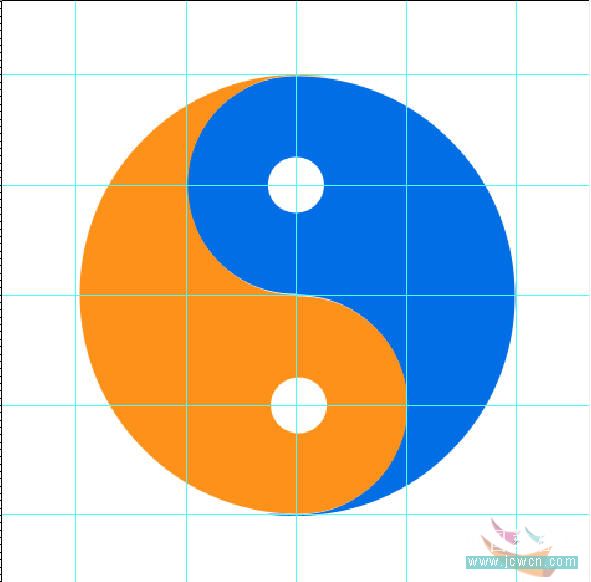
相關(guān)推薦
相關(guān)下載
熱門閱覽
- 1ps斗轉(zhuǎn)星移合成劉亦菲到性感女戰(zhàn)士身上(10P)
- 2模糊變清晰,在PS中如何把模糊試卷變清晰
- 3ps楊冪h合成李小璐圖教程
- 4ps CS4——無法完成請(qǐng)求,因?yàn)槲募袷侥K不能解析該文件。
- 5色階工具,一招搞定照片背后的“黑場”“白場”和“曝光”
- 6軟件問題,PS顯示字體有亂碼怎么辦
- 7軟件問題,ps儲(chǔ)存文件遇到程序錯(cuò)誤不能儲(chǔ)存!
- 8LR磨皮教程,如何利用lightroom快速磨皮
- 9ps液化濾鏡
- 10PS鼠繪奇幻的山谷美景白晝及星夜圖
- 11ps調(diào)出日系美女復(fù)古的黃色調(diào)教程
- 12photoshop把晴天變陰天效果教程
最新排行
- 1室內(nèi)人像,室內(nèi)情緒人像還能這樣調(diào)
- 2黑金風(fēng)格,打造炫酷城市黑金效果
- 3人物磨皮,用高低頻給人物進(jìn)行磨皮
- 4復(fù)古色調(diào),王家衛(wèi)式的港風(fēng)人物調(diào)色效果
- 5海報(bào)制作,制作炫酷的人物海報(bào)
- 6海報(bào)制作,制作時(shí)尚感十足的人物海報(bào)
- 7創(chuàng)意海報(bào),制作抽象的森林海報(bào)
- 8海報(bào)制作,制作超有氛圍感的黑幫人物海報(bào)
- 9碎片效果,制作文字消散創(chuàng)意海報(bào)
- 10人物海報(bào),制作漸變效果的人物封面海報(bào)
- 11文字人像,學(xué)習(xí)PS之人像文字海報(bào)制作
- 12噪點(diǎn)插畫,制作迷宮噪點(diǎn)插畫

網(wǎng)友評(píng)論